- Auteur Abigail Brown [email protected].
- Public 2023-12-17 06:47.
- Dernière modifié 2025-01-24 12:09.
Clé à emporter
- iOS 15 apporte toutes sortes d'améliorations et d'améliorations à tous les niveaux.
- La recherche de texte et d'images en direct amène le monde extérieur à l'intérieur de votre iPhone.
-
Malgré la mauvaise presse, Safari s'est beaucoup amélioré.
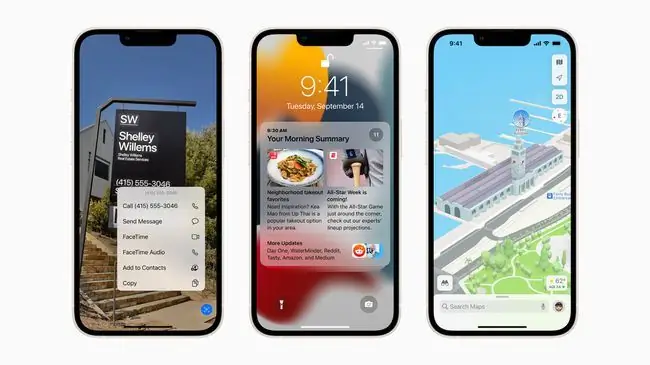
iOS 15 est-il la non-mise à jour ennuyeuse que beaucoup prétendent ? Certainement pas. Il regorge de nouvelles fonctionnalités intéressantes, alors découvrons-les.
iOS 15 et iPadOS 15 visent principalement à améliorer ce qui existe déjà, mais il a également glissé de nouvelles fonctionnalités majeures. Nous avons utilisé les versions bêta tout au long de l'été et nous avons pensé partager les nouvelles sections les plus intéressantes, passionnantes et utiles des dernières mises à jour d'Apple.
N'oubliez pas que vous pouvez installer iOS 15 sur la plupart, sinon la totalité, des appareils pouvant exécuter iOS 14, mais vous n'aurez peut-être pas accès aux fonctionnalités les plus sophistiquées.
Texte en direct
Live Text reconnaît le texte des photos et vous permet de le sélectionner et de l'utiliser, comme le texte de n'importe quelle autre application. Une fois qu'on s'y est habitué, c'est assez sauvage. Par exemple, vous pouvez prendre un instantané d'un mot de passe complexe au bas d'un routeur Wi-Fi, le copier en faisant glisser votre doigt sur la photo, puis le coller dans le champ du mot de passe.
Live Text indexe également (localement, sur votre appareil) toutes les photos de votre bibliothèque et permet la recherche. Curieusement, cette recherche doit être effectuée à partir de Spotlight, pas de l'application Photos, mais elle récupérera du texte sur les menus, les cartes, les panneaux de signalisation, les reçus d'achat… n'importe quoi.
De plus, les applications peuvent l'intégrer. L'application Craft, par exemple, vous permet d'ouvrir un appareil photo, de le pointer vers du texte et de clipser ce texte directement dans l'application.
Pour vous
"Pour vous/partagé avec vous" est un fil qui traverse de nombreuses applications. Vous savez, quand vous cherchez une photo que quelqu'un vous a envoyée, mais vous ne vous souvenez pas si elle est venue via iMessage, ou par e-mail, ou autre ? Maintenant, il vous suffit d'accéder à la section Partagé avec vous dans l'application Photos, et tout est là, et chaque image a un lien vers le message d'origine.
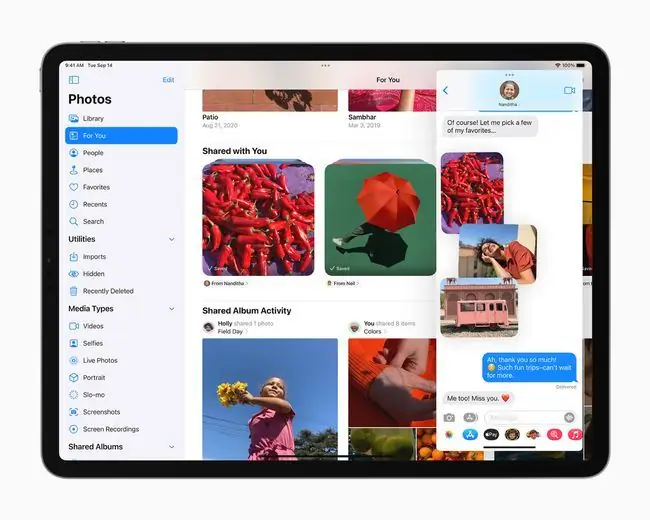
Ce ne sont pas que des photos non plus. Dans Safari, il y a une nouvelle section de page d'accueil avec des liens partagés, etc.
Cette fonctionnalité s'améliorera au fur et à mesure que d'autres applications la prendront en charge, mais même maintenant, elle est extrêmement utile.
Il convient également de mentionner la nouvelle option de sauvegarde rapide dans l'application Messages. Cela apparaît à côté de chaque photo, et vous appuyez simplement dessus pour enregistrer cette photo sur votre pellicule.
Groupes d'onglets Safari
Les groupes d'onglets sont comme des dossiers de signets, mais ils se mettent à jour d'eux-mêmes. Autrement dit, vous ouvrez un groupe, ouvrez et fermez des onglets et naviguez comme d'habitude. Lorsque vous passez à un autre groupe, son état est enregistré et synchronisé entre tous vos appareils (Mac, iPhone et iPad).
C'est comme pouvoir mettre un ensemble d'onglets sur la glace jusqu'à ce que vous en ayez à nouveau besoin, et ça nettoie une tonne de Safari.
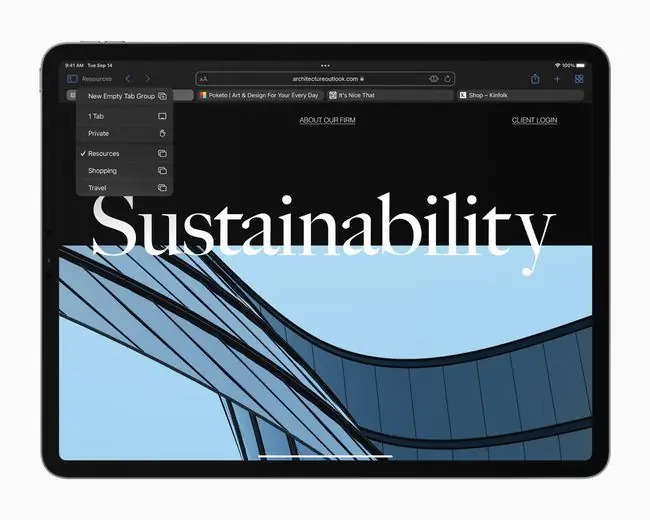
Extensions Safari
Safari a connu de nombreux changements cette année et peut désormais utiliser des extensions de navigateur de bureau. Les extensions déjà disponibles incluent un module complémentaire pour 1Blocker, qui supprime les publicités YouTube; une extension complète de classe bureau pour 1Password; et StopTheMadness, qui est essentiel pour empêcher les sites de détourner les fonctionnalités de votre navigateur.
Bien qu'il s'agisse essentiellement des mêmes extensions que vous voyez dans Chrome, Apple a ajouté quelques protections de confidentialité bienvenues.
Bottom Line
Sélectionnez du texte dans une page Web et vous pouvez le mettre en surbrillance, puis l'enregistrer dans une note rapide. Chaque fois que vous revenez à cette page, le texte reste en surbrillance. C'est comme marquer le Web et, avec Live Text, c'est la fonctionnalité la plus utile d'iPadOS 15 (uniquement pour iPad et Mac).
Meilleur multitâche
L'utilisation de plusieurs applications ensemble sur l'iPad est toujours pénible, mais c'est un peu plus facile à utiliser. Maintenant, au lieu d'avoir à mémoriser des gestes arcanes du doigt, il vous suffit d'appuyer sur la nouvelle icône à trois points en haut de l'écran, puis de choisir une deuxième application pour remplir la moitié de l'écran. Il est également plus difficile de perdre la trace de toutes ces paires d'applications, grâce à une rangée de vignettes qui apparaît chaque fois que vous changez d'application ou lorsque vous appuyez sur l'icône Dock de l'application actuelle.
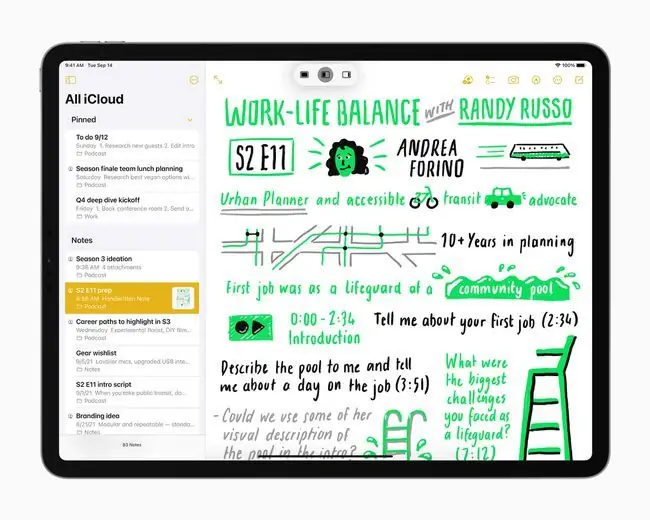
Widgets iPad
Enfin, l'iPad reçoit des widgets d'écran d'accueil et une nouvelle option de widget de grande taille. Il est possible de mettre un calendrier entier sur votre écran d'accueil, une liste de tâches ou votre boîte de réception. Les widgets sont cool sur l'iPhone, mais beaucoup plus utiles sur l'iPad, où l'écran d'accueil de la grille d'icônes n'a jamais eu beaucoup de sens de toute façon.
Il y a beaucoup plus dans iOS 15 et iPadOS 15, mais ce sont quelques-uns des points forts. Alors, ne laissez personne vous dire qu'il n'y a rien de nouveau. Plongez et jetez un coup d'œil.






